谷歌账户是您访问和管理各种Google服务(如 Gmail、YouTube、日历、联系人等)的钥匙。通常,用户会为不同用途(工作、学习或个人使用)创建多个 Google 账户。然而,若未将首选账户设为默认账户,您可能会发现谷歌服务在退出登录后仍自动登录到次要账户。
您来对地方了。本文将分步指导您在不同设备(包括 Android 手机、iPhone 和桌面电脑)上更改默认谷歌账户。
关于更改默认谷歌账户的注意事项
谷歌会在不同设备(桌面和移动设备)及平台(浏览器与应用)之间独立管理登录状态,即使您使用的是同一个Google账户。
例如,如果您在桌面浏览器中更改了默认Google账户,该更改不会同步到移动设备。
同样,如果您在Google应用(如Gmail或YouTube)中切换默认账户,该更改也不会反映在您的移动设备或桌面浏览器中。
如何在桌面上更改默认谷歌账户
在桌面上更改默认谷歌账户时,您必须先退出所有账户,然后按顺序重新登录。此外,此设置仅适用于当前浏览器和设备,不会同步到您的手机或Google应用。以下是操作步骤。
步骤 1. 在网页浏览器中访问 myaccount.google.com 或gmail.com。建议使用 Chrome 浏览器,但如果您通过其他浏览器(如 Firefox、Edge 或 Opera GX)打开链接,请点击右上角的“前往 Google 账户”,然后登录您的 Google 账户。
步骤 2. 点击右上角的个人资料图片。将打开一个下拉菜单。
步骤 3. 从下拉菜单中选择“退出所有账户”。
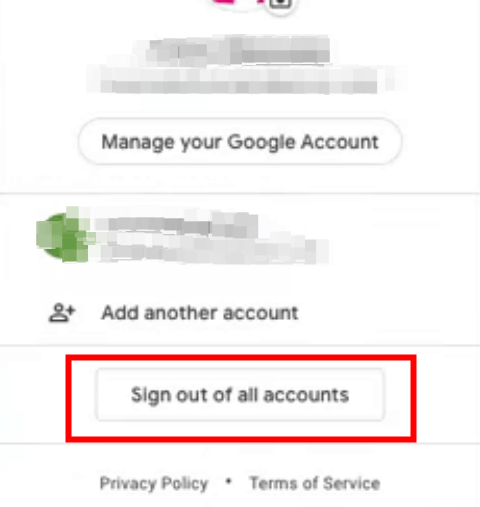
步骤 4. 登录您要设为默认的 Google 账户,然后登录其他账户。
步骤 5. 点击您的账户图标,确认第一个登录的账户是否已设为默认,其旁边应显示“默认”标记。
相关阅读:如何恢复已删除的电子邮件:从Gmail和Outlook
如何在移动设备上更改默认谷歌账户
以下是两种在移动设备上更改默认谷歌账户的方法。
方法 1. 通过设置应用更改默认谷歌账户
您的移动设备通常与多个账户关联,包括您的 Google 账户。通过设置应用移除并重新添加账户,您可以重置设备上默认使用的账户。
但此方法仅影响通过设备设置同步的 Google 服务,不包括浏览器或应用程序的特定默认设置。
在 Android 上设置新的默认Google账户
在Android系统中,您首次登录的谷歌账户将自动成为系统级服务(如 Google Play、Google 助手和日历同步)的默认账户。
- 在Android设备上打开设置。
- 查找“账户”部分(具体名称可能因设备品牌而异,例如“用户与账户”或“账户与备份”)。
- 点击每个 Google 账户,选择“删除账户”以将其从设备中移除。
- 删除所有 Google 账户后,打开一个 Google 应用(如 Gmail 或 YouTube)。
- 首先使用您设为默认的账户登录。
- 然后登录您想使用的其他次要账户。
在iPhone或iPad上设置新的默认谷歌账户
在iOS系统中,通过设置默认Google账户仅影响与Google同步的Apple原生应用(邮件、日历、联系人)。
- 打开 iPhone 或 iPad 上的“设置”。
- 向下滚动并点击“邮件”。
- 点击“账户”。
- 点击每个 Google 账户并选择“删除账户”以移除。
- 删除所有 Google 账户后,点击“添加账户” > Google。
- 登录您要设为默认的账户。
- 随后根据需要添加其他 Google 账户。
方法 2. 通过浏览器更改默认谷歌账户
您还可以通过移动浏览器(如Safari或Chrome)更改默认Google账户。以下是操作步骤。
在Chrome浏览器中
- 点击右上角的个人资料图片。
- 在弹出窗口中选择“退出所有账户”。
- 重新登录您希望设置为默认的 Google 账户。
在Safari浏览器中
- 在Safari浏览器中输入Google.com。
- 点击浏览器右上角的个人资料图片。
- 在弹出窗口中选择“退出所有账户”。
- 重新登录您要设置为默认的账户。
提示:当您在线浏览时,网站会跟踪您的账户信息,用于广告偏好设置。您可以使用VPN来隐藏您的数据,如IP地址和浏览历史。 闪连VPN(LightningX VPN)是最可靠的VPN之一。它采用强大的加密技术和无日志政策,将您的数据深埋地下。它提供70多个国家/地区的2,000多台服务器。它不限制带宽,提供高达800Mbps的超快下载速度。它为初学者提供免费试用。
如何更改默认谷歌账户 – 常见问题
问:我可以不退出登录就更改默认谷歌账户吗?
不可以。默认谷歌账户是您首次登录Google时使用的账户。因此,您需要清除登录状态,然后重新登录您希望设置为默认的账户。
Q: 如何更改谷歌账户中的主要邮箱地址?
要更改谷歌账户中的主要邮箱地址,操作步骤取决于您使用的是Gmail地址还是非Gmail地址(如Yahoo、Outlook等)作为主要邮箱。以下是操作方法。
- 打开Chrome浏览器。
- 点击右上角的个人资料图片。
- 在弹出窗口中选择“管理您的Google账户”。
- 在左侧面板中选择“个人资料”。
- 在“联系信息”部分,点击您的邮箱地址。
- 在“Google账户邮箱”下方,查看是否有“编辑”按钮。如果有,说明您当前使用的是非Gmail地址作为主要邮箱。如果没有,则您的主要邮箱地址为Gmail地址,无法更改。
- 如果有“编辑”按钮,点击它即可更改主要Google账户邮箱。
Q: 如何在手机上更改默认谷歌账户而不丢失数据?
Google允许您在Android或iOS设备上更改默认账户而不丢失任何个人数据,只要您从设备中移除该账户而非完全删除它。然而,当您移除账户时,您需要重新输入密码以重新登录,除非密码已保存到您的密码管理器中。
为避免任何问题,请检查您的密码管理器并确保密码已保存,然后再切换默认账户。




















